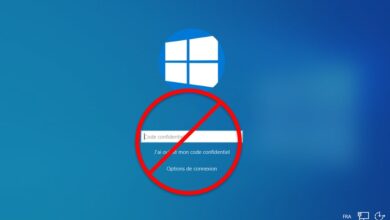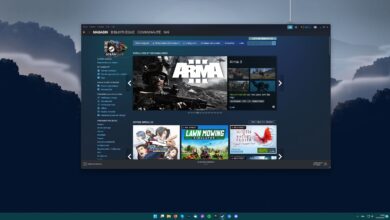هل شاشة Chromebook الخاصة بك خلل / تومض؟ جرب هذه الإصلاحات التسعة

تأكد أيضًا من فحص المصابيح الكهربائية الخاصة بك
عندما تبدأ شاشة Chromebook في الوميض، فمن السهل أن تشعر بالذعر! ليست هناك حاجة للتأكيد إذا كنت تتساءل، “لماذا تتعطل شاشة جهاز Chromebook؟” لدينا تسعة حلول لك إذا كنت تواجه هذه المشكلة.
يجب أن تغطي هذه الإصلاحات كل شيء بدءًا من المشكلات البسيطة وحتى المشكلات الأكثر خطورة. إذا لم ينجح أي شيء معك، فاتصل ببائع التجزئة الذي اشتريت منه جهاز Chromebook أو بالشركة المصنعة للحصول على المشورة.
1. قم بإيقاف تشغيله وتشغيله مرة أخرى
القاعدة الأساسية الجيدة لأي تقنية تتصرف بشكل غريب هي محاولة إيقاف تشغيلها وتشغيلها مرة أخرى – ولا يختلف جهاز Chromebook عن ذلك. إليك كيفية إعادة تشغيل جهاز Chromebook.
- انقر على ساعة في الزاوية اليمنى السفلية من شاشتك.
- حدد قوة أيقونة من القائمة المنبثقة.
- سيتم الآن إيقاف تشغيل جهاز Chromebook.
- بمجرد إيقاف تشغيله، اضغط مع الاستمرار على فعلي قوة الزر لبضع ثوان حتى يتم تشغيله مرة أخرى.
2. التحقق من وجود تحديثات
إذا كنت تواجه مشكلات في Chromebook، فمن الجيد التحقق من وجود تحديثات، حيث إنها غالبًا ما تتضمن تحسينات في الأداء وإصلاحات للأخطاء. راجع دليلنا حول كيفية تحديث جهاز Chromebook الخاص بك للتأكد من أنك تقوم بتشغيل أحدث البرامج.
3. قم بتغيير حجم العرض
من المحتمل أن يكون سبب وميض شاشة Chromebook أو خللها هو مشكلة في الرسومات، لذا فإن تغيير حجم العرض قد يحل المشكلة. وإليك كيفية القيام بذلك:
- انقر على ساعة في الزاوية اليمنى السفلية من شاشتك.
- انقر فوق إعدادات أيقونة واختيار جهاز من القائمة اليسرى.
- انقر يعرض.
- تغيير الخاص بك حجم العرض لذا فهو أصغر باستخدام شريط التمرير.
4. إعادة تعيين أعلام Chrome
يمكن أن تعمل علامات Chrome على تحسين تجربة التصفح لديك، ولكن بما أنها ميزات تجريبية، فقد تتسبب أيضًا في حدوث مشكلات في جهاز Chromebook. إذا كنت تجرب علامات Chrome، فإليك كيفية إعادة تعيينها لمعرفة ما إذا كان هذا سيحل مشكلة وميض الشاشة لديك.
- قم بتشغيل جوجل كروم.
- يكتب الكروم: // الأعلام في المربع متعدد الاستخدامات، ثم اضغط يدخل.
- يختار إعادة ضبط الكل.
- عندما يُطلب منك إعادة تشغيل جهاز Chromebook، اضغط على إعادة تشغيل.
5. جرب شاشة أخرى
إذا لم تتمكن من معرفة ما إذا كانت مشكلات شاشة Chromebook لديك ناجمة عن أجهزة أو برامج، فقد يساعدك استخدام شاشة خارجية في الوصول إلى الحقيقة.
إذا تومض الشاشة بمجرد توصيل جهاز Chromebook، فأنت تعلم أن هذه مشكلة برمجية في جهاز Chromebook. غالبًا ما يتم إصدار تحديث يعمل على حل المشكلة، لذا فهي مجرد حالة انتظار – أو يمكنك متابعة استكشاف المشكلة وإصلاحها.
إذا لم تومض شاشتك الخارجية، فهذا يعني أن هناك مشكلة في جهاز Chromebook. ستحتاج إلى إصلاح جهاز Chromebook.
يمكنك توصيل شاشة خارجية باستخدام كابل HDMI إذا كان جهاز Chromebook الخاص بك يحتوي على منفذ HDMI أو محول USB-C بمنفذ HDMI الخاص به.

6. قم بإجراء Powerwash
يشبه Chromebook Powerwash إعادة ضبط المصنع، حيث يعيد جهاز Chromebook إلى إعدادات المصنع ويمسح جميع بياناتك. لا تنس عمل نسخة احتياطية لكل شيء على السحابة أو على محرك أقراص ثابت خارجي (أو كليهما) قبل القيام بذلك! سيوضح لك دليلنا كيفية إجراء عملية Powerwash لجهاز Chromebook، والذي نأمل أن يؤدي إلى حل مشكلة خلل الشاشة لديك.
7. متى تومض شاشة جهاز Chromebook؟
قد تومض شاشتك أو تتعطل فقط عند زيارة موقع ويب معين. قد يكون السبب في ذلك هو وجود عناصر رسومية على الموقع، لذا فإن المشكلة لا تتعلق بجهاز Chromebook. ليس هناك الكثير مما يمكنك فعله حيال ذلك، ولكن إذا كان لديك بعض الوقت، فقد ترغب في الاتصال بمالكي الموقع لإعلامهم بالمشكلة. ونأمل أن يتمكنوا من حل المشكلة حتى تتمكن من استخدام موقع الويب على جهاز Chromebook مرة أخرى.
8. أرسل تعليقات جوجل
إذا فشلت كل الخطوات الأخرى واستمر جهاز Chromebook في الوميض، فيمكنك الاتصال بـ Google لإبلاغك بالتعليقات حول المشكلة. لا يستحق الأمر دائمًا تخصيص بعض الوقت للقيام بذلك، حيث ستزودك Google بنصائح برمجية فقط. يمكن أن تستغرق العملية وقتًا طويلاً أيضًا.
- لإرسال تعليقات إلى Google، اضغط على البديل + التحول + أنا على لوحة مفاتيح Chromebook.
- اكتب مشكلتك، انقر فوق يكمل، واملأ أي معلومات إضافية، بما في ذلك إرفاق أي لقطات شاشة للمشكلة.
- يضرب يرسل لإرسال تعليقاتك إلى Google.
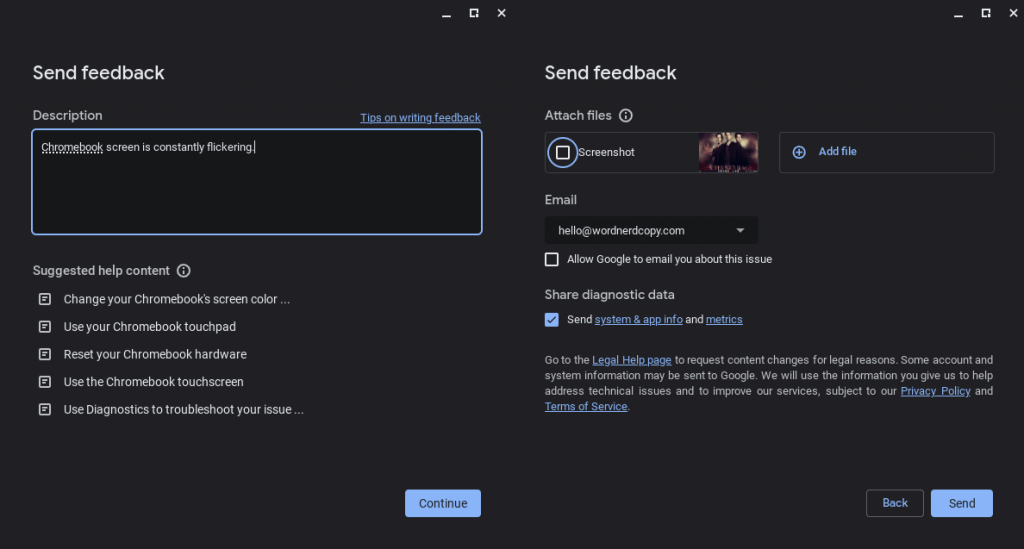
9. قم بإصلاح جهاز Chromebook الخاص بك
في النهاية، إذا كنت لا تزال تواجه مشكلات في شاشة Chromebook، فقد تحتاج إلى إصلاحها. إذا كان جهاز Chromebook الخاص بك لا يزال تحت الضمان، فاتصل بالشركة المصنعة لإصلاحه أو استبداله. إذا كنت خارج الضمان، نأمل أن يكون لديك تأمين يمكنه مساعدتك في عملية الإصلاح. إذا لم يكن الأمر كذلك، فقد تحتاج إلى العثور على ورشة إصلاح محلية يمكنها حل المشكلة لك.
في المرة القادمة التي تتساءل فيها، “لماذا تتعطل شاشة جهاز Chromebook؟” تأكد من تجربة هذه الإصلاحات. إن معرفة ما إذا كان الوميض ناتجًا عن مشكلة في الأجهزة أو البرامج هو نصف المعركة، ونأمل أن يؤدي أحد هذه الإصلاحات إلى حل المشكلة. هل تواجه مشكلات أخرى مع جهاز Chromebook؟ تحقق من إصلاحاتنا لمشكلات الشاشة البيضاء على جهاز Chromebook أو ما يجب فعله إذا كانت لوحة مفاتيح Chromebook لا تعمل.